Так же в документах Перенос данных можно посмотреть документ с наименованием РОпл
Задвоение часов в расчетном листке
Так же в документах Перенос данных можно посмотреть документ с наименованием РОпл
Записки эникейщика
Посмотрите путь сертификации 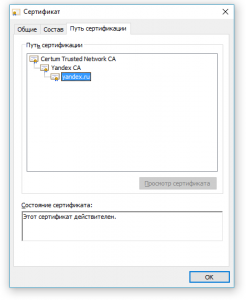
если где то есть крестики — установите.
1. Сделать бэкап на ios без шифрования,
2. Скачать WazzapMigrator под Windows по cсылке https://www.wazzapmigrator.com/ru/node/472
3. WazzapMigrator сам находит бэкап, нажимаем извлечь — он извлек whatsapp данные в виде двух .sqlite файлов, и сам же предложит их загрузить в Гугл.Диск
4. Cкачать WazzapMigrator под андроид — WhatsApp Messenger в этот момент не должно быть на телефоне.
5. Запускаем WazzapMigrator, жмем «Выберите архив на iphone».
6. Видим галочку напротив «Выберите архив на iphone», и жмем play.
7. Дожидаемся кучи галочек, посмотрели статистику сколько успешно, сколько битых.
8. Ставим WhatsApp Messenger по ссылке как в посте выше
9. WhatsApp Messenger находит резервную копию, можете пересохранить ее локально или на гугл.диск.
10. Удаляем WhatsApp Messenger, ставим обычный из плеймаркета.
вроде так, делал по памяти.
Чтобы объект из расширения отображался в интерфейсе (перед этим выбрали его в подсистеме), необходимо в нем поставить галку «Использовать стандартные команды».
Вручную выполнить регистрацию компоненты C:\Program Files (x86)\1cv8\8.3.14.1343\bin\comcntr.dll (regsvr32 «C:\Program Files (x86)\1cv8\8.3.5.1119\bin\comcntr.dll» или C:\Windows\SysWOW64\regsvr32 «C:\Program Files (x86)\1cv8\8.3.5.1119\bin\comcntr.dll)
• Заходим в Панель управления — Администрирование — Службы компонентов.
• Переходим к ветке Компьютеры — Мой компьютер — Приложения COM+.
• В контекстном меню выбираем Создать — Приложение. Откроется Мастер установки приложений COM+.
• Нажимаем «Далее».
• Выбираем «Создать новое приложение».
• Вводим имя «V83COMConnector». Устанавливаем переключатель «Серверное приложение». Нажимаем «Далее».
• На следующем шаге устанавливаем «Текущий пользователь». Нажимаем «Далее».
• Нажимаем «Готово».
• В появившейся ветке V83COMConnector переходим к подветке Компоненты.
• В контекстном меню выбираем Создать — Компонент. Откроется Мастер установки компонентов COM+.
• Нажимаем «Далее».
• Выбираем «Установка новых компонентов».
• Выбираем файл <каталог 1С>\bin\comcntr.dll.
• Нажимаем «Далее» — «Готово».
• Переходим к ветке V83COMConnector.
• В контекстном меню выбираем «Свойства». В открывшемся окне переходим на вкладку «Безопасность».
• Снимаем галку «Принудительная проверка доступа для приложений». Ставим галку «Применить политику программных ограничений». Устанавливаем Уровень ограничений — «Неограниченный».
• Нажимаем «ОК».
попробовал — не работает в моем случае, буду искать решение
Так как ошибка возникла при переносе из ЗИК в ЗУП 3.1, проблему нужно было искать не только в 8.3 но и в 7.7, а так как 7.7 у меня была просто скопирована, то решил так: поставил 7.7 из установщика и запустил ее под администратором. Взлетело!
REG EXPORT HKEY_CURRENT_USER\Software\1C\1Cv7\7.7\Titles %USERPROFILE%\Desktop\1C_base_7.7.reg
При переносе данных не переносятся документы по начислению зарплаты, данные в ЗУП 3.1 «приезжают» в виде движений по регистрам, которые формирует специализированный документ Перенос данных (раздел Администрирование» – См.также – Переносы данных).
Внешний вид — Настроить — Дополнительные стили
/*Remove meta from post*/
.entry-meta {
display:none !important;
}
.post-item .post-meta {
display: none;
}
.author-info {
display: none;
}
.tagline {
display: none;
}
Функция ОшибкаНедостаточноПравДляВходаВПрограмму(РегистрироватьВЖурнале = Истина) Экспорт
Если РольДоступна(Метаданные.Роли.ПолныеПрава) Тогда
// Не заменять на РолиДоступны.
Возврат «»;
КонецЕсли;
//Здесь
Если РольДоступна(Метаданные.Роли.РаботникСклада) Тогда // Не заменять на РолиДоступны.
Возврат «»;
КонецЕсли;
Включить или отключить уведомления о прочтении можно, если зайти в меню (правый верхний угол) «Настройки» -> «Аккаунт» -> «Приватность». В пункте «Отчеты о прочтении» установите галочку для включения уведомлений о прочтении (если их нужно отключить, то для этого надо галку убрать).